Σύγκρουση IP παράθυρα διεύθυνση 7 πώς να διορθώσετε. Παρουσιάστηκε ένα μήνυμα: 'Εντοπίστηκε διένεξη διευθύνσεων IP των Windows'. Τι να κάνετε
Μια διεύθυνση IP είναι ένας μοναδικός αριθμητικός αριθμός που χρησιμοποιείται για τον εντοπισμό ενός υπολογιστή σε ένα δίκτυο. Η διεύθυνση είναι μια καταγραφή τεσσάρων δεκαδικών ψηφίων με μια τιμή από 0 έως 255, χωρισμένη με κουκκίδες.
Στην περίπτωση που δίνονται δύο συσκευές με το ίδιο αναγνωριστικό, συμβαίνει μια σύγκρουση και ένα από τα συστήματα παραμένει χωρίς πρόσβαση στο δίκτυο. Για να διορθώσετε τη διένεξη, πρέπει να καθορίσετε με μη αυτόματο τρόπο μια μοναδική διεύθυνση για κάθε υπολογιστή.
Γρήγορη Πλοήγηση άρθρο
Τοπική διεύθυνση IP
Αν εμφανιστεί ένα μήνυμα σύγκρουσης όταν έχει συνδεθεί άλλος υπολογιστής τοπικό δίκτυοαυτό σημαίνει ότι έχει την ίδια διεύθυνση IP. Για να διορθώσετε μια διένεξη διεύθυνσης IP με ένα άλλο σύστημα σε ένα δίκτυο, πρέπει:
- Και στους δύο υπολογιστές, ανοίξτε το μενού "Έναρξη".
- Μεταβείτε στον "Πίνακα ελέγχου".
- Ανοίξτε "Κέντρο ελέγχου δικτύου και κοινή χρήση»;
- Κάντε κλικ στο σύνδεσμο "Αλλαγή ρυθμίσεων προσαρμογέα" στην αριστερή πλευρά της οθόνης.
- Για να κάνετε κλικ κάντε δεξί κλικ ποντίκι στην τρέχουσα σύνδεση στο τοπικό δίκτυο.
- Επιλέξτε "Ιδιότητες".
- Κάντε διπλό κλικ στο αριστερό πλήκτρο του ποντικιού στο "Internet Protocol Version 4".
- Ενεργοποιήστε την παράμετρο "Χρησιμοποιήστε την ακόλουθη διεύθυνση IP" και συμπληρώστε το πεδίο "Διεύθυνση IP" εισάγοντας την τιμή 192.168.0.X, όπου "X" είναι ένας μοναδικός αριθμός για κάθε υπολογιστή.
Παγκόσμια διεύθυνση IP
Σε περίπτωση που εμφανιστεί μήνυμα σύγκρουσης διευθύνσεων κατά τη διάρκεια απευθείας σύνδεσης στο Internet, όταν το τοπικό δίκτυο δεν χρησιμοποιείται κατ 'αρχήν, πρέπει να επικοινωνήσετε με τον παροχέα σας για να επιλύσετε το πρόβλημα. Για αυτό χρειάζεστε:
- Καλέστε τον πάροχο υπηρεσιών.
- Εξηγήστε το πρόβλημα στον ειδικό, υπογραμμίζοντας ότι το τοπικό δίκτυο δεν χρησιμοποιείται και ο υπολογιστής είναι απευθείας συνδεδεμένος στο Internet.
- Ζητήστε να ελέγξετε αν η ίδια διεύθυνση IP δόθηκε σε οποιονδήποτε άλλον λόγω σφάλματος υλικού.
- Ζητήστε να κάνετε μια απομακρυσμένη σύνδεση για να ελέγξετε τις παραμέτρους σύνδεσης.
Εάν η διαδικασία δεν αποκαλύψει κανένα πρόβλημα και ο υπεύθυνος τεχνικής υποστήριξης βεβαιωθεί ότι δεν έχουν εντοπιστεί προβλήματα με τον εξοπλισμό, πρέπει να κληθεί ένας ειδικός στο σπίτι για να ελέγξει τη σύνδεση με έναν άλλο υπολογιστή.
Μοιραστείτε αυτό το άρθρο με φίλους στην κοινωνική. δίκτυα:Πώς να διορθώσετε μια διένεξη διεύθυνσης IP με ένα άλλο σύστημα
Η διένεξη διεύθυνσης IP μπορεί να συμβεί. Δεν μπορείτε να ελέγξετε τη συμπεριφορά των δρομολογητών και άλλων δικτυωμένων υπολογιστών. Αλλά, τι πρέπει να κάνουμε για να διορθώσουμε τη διένεξη διεύθυνσης IP με ένα άλλο σύστημα. Ξέρετε; Όπως και η διεύθυνση συστήματος που χρησιμοποιείται στον κόσμο μας, οι υπολογιστές σε ένα δίκτυο έχουν μια μοναδική διεύθυνση, που ονομάζεται διεύθυνση IP. Δεν υπάρχουν δύο υπολογιστές που μπορούν να έχουν την ίδια διεύθυνση IP. Στα δίκτυα υπολογιστών, σε κάθε υπολογιστή έχει εκχωρηθεί μια μοναδική διεύθυνση IP. Εάν υπάρχουν περισσότεροι από ένας υπολογιστές στην ίδια διεύθυνση IP στο δίκτυο που δεν μπορούν να επικοινωνούν με άλλα συστήματα στο δίκτυο, εμφανίζεται μια διένεξη διεύθυνσης IP. Διαβάστε αυτό το άρθρο ιστοτόπου της επιχείρησης για να μάθετε πώς μπορείτε να διορθώσετε μια διένεξη διεύθυνσης IP με ένα άλλο σύστημα στο δίκτυο.
Τι προκαλεί διένεξη διεύθυνσης IP;
Οι κύριες αιτίες αυτού του προβλήματος είναι:
• Σφάλματα στο πρωτόκολλο DHCP (πρωτόκολλο δυναμικής διαμόρφωσης) του δρομολογητή μπορεί να έχουν ως αποτέλεσμα την εκχώρηση μίας διεύθυνσης IP σε περισσότερους από έναν υπολογιστές στο δίκτυο.
• Αυτό μπορεί επίσης να συμβεί αν ο διαχειριστής δικτύου αντιστοιχίσει εσφαλμένα τις διευθύνσεις IP σε περισσότερους από έναν υπολογιστές στο δίκτυο.
• Διένεξη διεύθυνσης IP Ένα πρόβλημα μπορεί επίσης να προκύψει εάν μια στατική διεύθυνση IP στο πεδίο μιας διεύθυνσης IP έχει εκχωρηθεί αυτόματα (μέσω DHCP).
Βήματα για τη ρύθμιση του προβλήματος διένεξης διευθύνσεων IP
Υπάρχουν 2 τρόποι επίλυσης αυτού του προβλήματος. Η μέθοδος # 1 είναι πολύ εύκολο να ακολουθηθεί και θα βοηθήσει στην επίλυση αυτού του προβλήματος σε 3 απλά βήματα. Μέθοδος 2 Για όσους χρειάζονται μια στατική διεύθυνση IP για τον υπολογιστή ή για όσους θέλουν τη διεύθυνση IP της επιλογής τους!
1. Κάντε κλικ στην εντολή Εκκίνηση αναζήτησης "cmd", κάντε δεξί κλικ σε αυτήν και επιλέξτε "τρέξτε ως διαχειριστής". Κάντε κλικ στο κουμπί "συνέχεια" στο παράθυρο διαλόγου Έλεγχος λογαριασμού χρήστη (αν εμφανίζεται). Θα ανοίξει η γραμμή εντολών (μαύρο παράθυρο).
2. Πληκτρολογήστε "ipconfig / release" (χωρίς διπλά εισαγωγικά, φυσικά) και πατήστε το πλήκτρο Enter. Ορισμένες γραμμές κειμένου θα αναβοσβήνουν στην οθόνη, όπως σε μια ταινία.

3. Τώρα εισαγάγετε την εντολή "ipconfig / renew command". Voila! Επιδιορθώσατε ένα πρόβλημα σύγκρουσης διεύθυνσης IP.

Σημείωση: Πληκτρολογήστε την ομάδα όπως είναι. Ακόμη και ένα μικρό τυπογραφικό λάθος θα τα κάνει αναποτελεσματικά.
Μέθοδος # 2 (Είμαι ειδική)
Εάν δεν ξέρετε τι είναι μια στατική διεύθυνση IP, τότε δεν χρειάζεται να ακολουθήσετε αυτήν τη μέθοδο.
Θα χρειαστεί να εισαγάγετε τις πληροφορίες διαμόρφωσης δικτύου σε αυτή τη διαδικασία. Ακολουθήστε τα παρακάτω βήματα για να το ανασκάψετε:
1. Μεταβείτε στο "UMK" χρησιμοποιώντας το Βήμα 1, Μέθοδος # 1.
2. Πληκτρολογήστε "ipconfig / all".

3. Καταγράψτε τις ρυθμίσεις (για τη διεύθυνση IPv4, την προεπιλεγμένη πύλη, τους διακομιστές DNS) της προσαρμογέα δικτύου (Ethernet ή ασύρματο). Αυτό είναι Ethernet στην περίπτωσή μου. Καταγράψτε το περίγραμμα της τρέχουσας διεύθυνσης IP σας.

Το δίκτυό μου χρησιμοποιεί διευθύνσεις κατηγορίας C. Είναι σαν 192. 168. 0. X. Μπορείτε να αλλάξετε το x σε οποιονδήποτε αριθμό από 1 έως 254. Εξαίρεση στην τοποθεσία x Στη διεύθυνση IP της πύλης σας.
Ας μάθουμε τη διεύθυνση IP σας V.Ya.P.
Ένα Ανοίξτε το "cmd", όπως εξηγείται στα προηγούμενα βήματα.
B. Εισαγάγετε τη δομή ping της διεύθυνσης IP που χρησιμοποιείται στο δίκτυο. Έκανα pinged στο 192. 168. 0. 37.

με. Εάν λάβετε μια απάντηση, αυτό σημαίνει ότι ορισμένα συστήματα έχουν ήδη τη διεύθυνση IP στο δίκτυό σας. Αντικαταστήστε το x με έναν άλλο αριθμό και δοκιμάστε ξανά.
Δ. Σε μια άλλη προσπάθεια, ήμουν τυχερός, επειδή δεν έλαβα καμία απάντηση όταν έκανα κλήση στο 192. 168. 0. 71. Αντί του μηνύματος "ο κόμβος στόχος δεν είναι διαθέσιμος". Δοκιμάστε διαφορετικές τιμές για το "X" μέχρι να λάβετε αυτό το μήνυμα.

ε Η διεύθυνση που λαμβάνει το μήνυμα "καθορισμένο κεντρικό υπολογιστή δεν είναι διαθέσιμο" στην επιθυμητή διεύθυνση.
Τώρα, ας ρυθμίσουμε το δίκτυό σας:
1. Ανοίξτε τις Συνδέσεις δικτύου, εισαγάγετε την ένδειξη "npl. Npl" στο "εκτελέστε το πρόγραμμα ...".
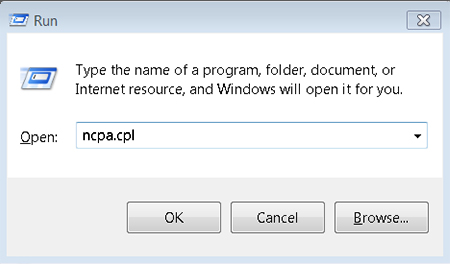
2. Κάντε διπλό κλικ στον προσαρμογέα δικτύου.

3. Στο "Κατάσταση τοπικής σύνδεσης" θα ανοίξουν τα Windows. Κάντε κλικ στις "ιδιότητες" στο κάτω αριστερό μέρος. Κάντε κλικ στο κουμπί "συνέχεια" στο παράθυρο διαλόγου "Έλεγχος λογαριασμού χρήστη".

4. Κάντε διπλό κλικ στο Internet Protocol Version 4 (TCP / IPv4) και.

5. Εισαγάγετε τη διεύθυνση IP που θέλετε να αντιστοιχίσετε στο σύστημά σας.

6. Απλά κάντε κλικ στο υποδίκτυο δικτύου mask field. Θα γεμίσει αυτόματα.
7. Πληκτρολογήστε την προεπιλεγμένη πύλη και τους προτιμώμενους και εναλλασσόμενους διακομιστές DNS.

8. Είσαι καλά!
Ανοίξτε ένα πρόγραμμα περιήγησης και εισάγετε έναν ιστότοπο επιχείρησης com στη γραμμή διευθύνσεων. Σας καλωσορίζουμε στην επιχειρηματική ιστοσελίδα!
Αυτή η έκδοση αντιμετωπίζει ένα πρόβλημα όπως μια διένεξη διεύθυνσης IP με ένα άλλο σύστημα. Γιατί προκύπτουν αυτά τα προβλήματα και πώς να τα αντιμετωπίσουμε; Πρώτα απ 'όλα, αυτά τα πράγματα πρέπει να αντιμετωπίζονται ήρεμα, επειδή δεν υπάρχει κίνδυνος ενός μηνύματος που δηλώνει ότι έχει εντοπιστεί μια διένεξη διεύθυνσης IP των Windows για το λειτουργικό σύστημα και ο υπολογιστής δεν μεταφέρει.
Ένα παρόμοιο φαινόμενο συμβαίνει σε ορισμένες περιπτώσεις. Για παράδειγμα, είναι δυνατή η σύγκρουση διευθύνσεων IP κατά τη χρήση της στατικής τοπικής σύνδεσης δικτύου. Την ίδια στιγμή, η διεύθυνση IP σας μπορεί να καταλαμβάνεται από άλλο χρήστη (υπάλληλο). Μια τυπική κατάσταση μπορεί να είναι η ακόλουθη: κάποιος φέρνει το laptop από το σπίτι ή νέες "μηχανές" ενημερώνονται. Μια τέτοια κατάσταση μπορεί να οδηγήσει στο γεγονός ότι η διεύθυνση IP που ανήκει σε εσάς έχει εκχωρηθεί σε έναν από τους νέους υπολογιστές.
Είναι εύκολο να μαντέψετε τα περαιτέρω γεγονότα. Εμφανίζεται διένεξη διεύθυνσης IP και εμφανίζεται ένα μήνυμα από τα Windows. Εξάλλου, οι διευθύνσεις αυτές πρέπει να είναι αυστηρά μοναδικές και δεν επιτρέπονται αναλόγους. Το μήνυμα OS συνοδεύεται, κατά κανόνα, από την εμφάνιση του αντίστοιχου εικονιδίου για σύνδεση στο Δίκτυο στο δίσκο. Όπως προαναφέρθηκε, το περιστατικό αυτό δεν πρέπει να προκαλεί ανησυχίες και το ίδιο το πρόβλημα μπορεί απλώς να αποκατασταθεί.
Πρέπει φυσικά να αλλάξετε τη διεύθυνση IP σας. Φυσικά, θα πρέπει να εξετάσετε ορισμένους κανόνες για τη χρήση τοπικών δικτύων. Συγκεκριμένα, πρέπει να προσπαθήσετε να αποφύγετε την κατοχή κάποιας άλλης διεύθυνσης, κάτι που θα προκαλέσει μια άλλη διένεξη διεύθυνσης IP και ένα νέο μήνυμα από το λειτουργικό σύστημα. Θα εξετάσουμε το ενδεχόμενο επίλυσης του ζητήματος για τα Windows Vista, αλλά όταν τα Windows XP είναι εγκατεστημένα σε έναν προσωπικό υπολογιστή, η διαδικασία αντιμετώπισης προβλημάτων είναι παρόμοια.
Πρώτα πρέπει να μπείτε κάνοντας κλικ και μετά πηγαίνετε στην κατάλληλη καρτέλα. Εάν εξακολουθείτε να μιλάτε για τα Windows XP, τότε θα χρειαστεί να επιλέξετε το κατάλληλο εικονίδιο και να μεταβείτε στην επιλογή "Ιδιότητες". Περαιτέρω ενέργειες εκτελούνται με τον ίδιο τρόπο όπως για τα Windows Vista. Βρείτε το "Κέντρο δικτύου και κοινής χρήσης" και ξεκινήστε το. Αυτό θα ανοίξει το αντίστοιχο παράθυρο που περιέχει πληροφορίες σχετικά με αυτή τη σύνδεση.
Θεωρητικά, θα δει ότι όλα είναι ωραία μαζί του και είναι άθικτα. Δεν υπάρχει σύνδεση στο διαδίκτυο. Για να επιλύσετε τη διένεξη διεύθυνσης IP, πρέπει να μεταβείτε στο επόμενο στοιχείο - "Προβολή κατάστασης". Δίνοντας προσοχή στην επιγραφή "IPv-4-connection", θα παρατηρήσετε ότι απέναντι από αυτό επισημαίνεται "Local". Αυτό είναι το πρόβλημα, και μετά την κατάργησή του σε αυτή τη γραμμή θα υπάρξει ένα άλλο καθεστώς - "Διαδίκτυο".
Μεταβείτε στην επιλογή "Ιδιότητες" και επιλέξτε "Internet Protocol Version 4 (TCP / IPv4)". Είναι αυτή η έκδοση (4) που χρησιμοποιείται πιο συχνά στη σημερινή εποχή. Πάλι, μεταβείτε στο "Ιδιότητες", μεταβαίνοντας στο επόμενο παράθυρο που ανοίγει. Σε αυτό μπορείτε να δείτε την παρουσία των τρεχουσών ρυθμίσεων για τον προσωπικό σας υπολογιστή. Εδώ πρέπει να αλλάξουν οι ρυθμίσεις IP, τηρώντας ορισμένους κανόνες:
- Υπάρχουν όρια που επιτρέπονται για χώρο IP. Είναι αδύνατο να προχωρήσουμε πέρα από την καθιερωμένη για τέτοιες διευθύνσεις.
- Η διεύθυνση που επιλέγετε πρέπει να είναι μοναδική για αυτό το τοπικό δίκτυο.
Κατ 'αρχήν, είναι εύκολο να επιτευχθεί μοναδικότητα, διαφορετικά το μήνυμα ότι έχει εντοπιστεί μια διένεξη διευθύνσεων IP των Windows θα εμφανιστεί ξανά και ξανά. Επομένως, πρέπει να αλλάξετε τη διεύθυνσή σας μέχρι να εξαλειφθεί εντελώς το πρόβλημα.
Εάν όλοι αυτοί οι χειρισμοί φαίνονται πολύπλοκοι στον χρήστη του υπολογιστή, τότε υπάρχει άλλη λύση στο πρόβλημα. Απλά πρέπει να δημιουργήσετε μια έκκληση στην τεχνική υποστήριξη του τοπικού σας δικτύου. Περιγράψτε το πρόβλημα και περιμένετε μια απάντηση. Σε αυτή την περίπτωση, η απόφαση της έκδοσης θα λάβει τον κατάλληλο ειδικό.
1Σίγουρα εσείς, αγαπητοί χρήστες, αντιμετωπίσατε μια τέτοια κατάσταση, όταν ο υπολογιστής διέτρεψε τη σύνδεσή σας στο τοπικό δίκτυο, δίνοντας το μήνυμα σφάλματος σαν Εντοπίστηκε διένεξη διευθύνσεων IP. Σήμερα θα καταλάβουμε τι σημαίνει και πώς να το διορθώσουμε.

Η αιτία της διένεξης διευθύνσεων IP είναι πολύ απλή - όταν συνδέεστε στο δρομολογητή σας, ο υπολογιστής αποκτά ένα IP, το οποίο χρησιμοποιείται προς το παρόν στο σύστημα. Αυτό συμβαίνει συχνότερα όταν οι διευθύνσεις έχουν εκχωρηθεί με μη αυτόματο τρόπο και διαχειριστή συστήματος ορίστηκε τυχαία η ίδια διεύθυνση σε δύο συσκευές ή έχει οριστεί μια διεύθυνση από άλλο υποδίκτυο για τον υπολογιστή σας.
Ας δούμε πώς να το ελέγξουμε και να το διορθώσουμε.
Πρώτα απ 'όλα, πρέπει να ελέγξετε ποια περιοχή διευθύνσεων έχει διατεθεί για χρήση στις ρυθμίσεις του δρομολογητή. Αν κατά την οργάνωση του δικτύου δεν αλλάξει τίποτα στις προεπιλεγμένες ρυθμίσεις του δρομολογητή, τότε το IP του δρομολογητή μπορεί να διαβαστεί στο κάτω μέρος της συσκευής

Εάν η διεύθυνσή του, καθώς και η σύνδεση και ο κωδικός πρόσβασης έχουν αλλάξει, τότε πρέπει να μάθετε από το sysadmin, εισάγετε την περιοχή admin (αν όχι, τότε \u003e\u003e εδώ περιγράφεται πώς να την επαναφέρετε) και βρείτε την ενότητα που είναι υπεύθυνη για τη διεύθυνση του ίδιου του δρομολογητή.
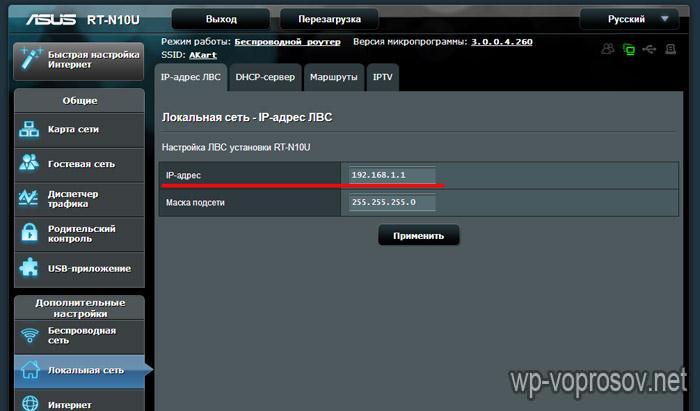
Επιτρέψτε μου να σας υπενθυμίσω ότι τώρα μιλάμε για τη χειροκίνητη αντιστοίχιση IP, όταν ο δρομολογητής δεν ενεργοποιεί τη λειτουργία αυτόματης διανομής DHCP. Στο παράδειγμά μου, η διεύθυνση του ρελέ είναι 192.168.1.1, πράγμα που σημαίνει ότι οι διευθύνσεις των συσκευών μας πρέπει να είναι από 192.168.1.2 έως 192.168.1.254 - όχι 192.168.0.2 ή 192.168.1.1, αφού το πρώτο δεν είναι από το υποδίκτυο μας και το δεύτερο είναι που έχει ήδη οριστεί για τον ίδιο τον δρομολογητή.
Τώρα που γνωρίζουμε την εμβέλειά μας, μεταβείτε στις ρυθμίσεις TCP / IP v.4 στον υπολογιστή

Και κοιτάξτε τη διεύθυνσή μας. Είχα μόλις προσδιορίσει το λάθος, όχι από αυτό το εύρος, γι 'αυτό θα το ζητήσω, ας πούμε, 192.168.1.55. Εάν τα πάντα είναι σωστά μαζί σας, η διεύθυνση βρίσκεται στην ίδια περιοχή και δεν είναι ίδια με τη δρομολογητή και η διένεξη διευθύνσεων IP στο δίκτυο παραμένει, τότε ο υπολογιστής σας έχει ήδη αντιστοιχιστεί σε κάποιον υπολογιστή. Απλά πρέπει να αλλάξετε τους αριθμούς στο τελευταίο παράθυρο.
Επίσης, μην ξεχάσετε να καταχωρήσετε στο γράφημα την πύλη και την IP διεύθυνση του διακομιστή DNS του ίδιου του δρομολογητή, κάτι που δεν γίνεται στο παραπάνω screenshot.
Σύγκρουση με ενεργοποιημένο διακομιστή DHCP
Μια άλλη περίπτωση είναι όταν ο δρομολογητής διανέμει αυτόματα την IP, δηλαδή όταν συνδέεστε στο δίκτυο, κάθε φορά που ο υπολογιστής λαμβάνει μια νέα διεύθυνση IP από το καθορισμένο εύρος τιμών. Ο ίδιος ο δρομολογητής δεν μπορεί να συγχέεται με το 99%, ωστόσο, υπάρχει μια κατάσταση που ρυθμίζετε χειροκίνητα μια διεύθυνση σε κάποιον υπολογιστή (αυτό συμβαίνει, για παράδειγμα, όταν οργανώνετε παρακολούθηση βίντεο ή διανομή torrent), αλλά ξεχάσατε να ενεργοποιήσετε τη λειτουργία χειροκίνητης αντιστοίχισης static IP στις ρυθμίσεις του δρομολογητή.
Πηγαίνουμε πάλι στον πίνακα διαχείρισης του δρομολογητή και αναζητήστε την ενότητα που είναι υπεύθυνη για το διακομιστή DHCP.

Αρχικά ενεργοποιήστε τη λειτουργία χειροκίνητης λειτουργίας.
Δεύτερον, επιλέγουμε τον υπολογιστή που χρειαζόμαστε με το αναγνωριστικό ή τη διεύθυνση MAC του από την αναπτυσσόμενη λίστα και τον συνταγογραφούμε με μια IP που δεν αλλάζει, την οποία γράφουμε επίσης στις ρυθμίσεις πρωτοκόλλου TCP / IP, όπως φαίνεται παραπάνω.
Η διεύθυνση IP έρχεται σε σύγκρουση με άλλο σύστημα
Μια άλλη, λιγότερο συνήθης αλλά συναντώμενη κατάσταση είναι όταν η IP του υπολογιστή έρχεται σε σύγκρουση με ένα άλλο σύστημα, δηλαδή ένα τοπικό δίκτυο. Για παράδειγμα, αυτό συμβαίνει όταν 2 κάρτες δικτύου είναι εγκατεστημένες στον υπολογιστή, ένα από τα οποία λειτουργεί με το τοπικό δίκτυο και το Internet, και το άλλο με την ταμειακή μηχανή. Σε αυτήν την περίπτωση, συμβαίνει είτε ο υπολογιστής δεν βλέπει το ταμείο, είτε δεν μπορεί να έχει πρόσβαση στο Internet, και όλα αυτά επειδή και οι δύο αυτοί ανεξάρτητοι lokalki εργάζονται στο ίδιο υποδίκτυο, δηλαδή και οι δύο κάρτες δικτύου Το IP μοιάζει με 192.168. 1. xxx. Για να διορθώσετε αυτό το πρόβλημα, αφήστε ένα δίκτυο όπως είναι, και για άλλο, ορίστε μια διαφορετική τιμή, για παράδειγμα, 192.168. 0. xxx. Ο ευκολότερος τρόπος για να το κάνετε αυτό στις ρυθμίσεις του δρομολογητή.
Για να το κάνετε αυτό, μεταβείτε στην ενότητα με το IP, αλλάξτε το σε 192.168.0.1 και αποθηκεύστε-επανεκκίνηση.
Διένεξη διεύθυνσης IP με σύνδεση στο διαδίκτυο
Τέλος, στην τελευταία περίπτωση, όταν δεν έχετε κανένα τοπικό δίκτυο ή δίκτυο γραφείων, ο υπολογιστής είναι απευθείας συνδεδεμένος στο Internet, αλλά το σφάλμα εξακολουθεί να υπάρχει και δεν μπορείτε να συνδεθείτε με αυτό.
Εάν διαθέτετε μια ειδική γραμμή με στατική διεύθυνση IP, τότε δεν θα μπορείτε να λύσετε το πρόβλημα μόνοι σας - το πρόβλημα είναι στις ρυθμίσεις παροχέα, τις οποίες θα πρέπει να ζητήσετε βοήθεια. Εάν είναι δυναμική, η οποία συμβαίνει στις περισσότερες περιπτώσεις, τότε υπάρχουν 2 επιλογές που μπορούν να σας βοηθήσουν.
1. Επανασυνδέστε το στο Διαδίκτυο, για παράδειγμα, απενεργοποιώντας σύνδεση δικτύου και ενεργοποιώντας το ξανά.
Για να το κάνετε αυτό, μεταβείτε στην ενότητα "Έναρξη - Πίνακας Ελέγχου - Δίκτυο και Internet - Κέντρο ελέγχου δικτύου - Αλλαγή ρυθμίσεων προσαρμογέα". Βρίσκουμε τη σύνδεση που είναι συνδεδεμένη με το Internet, κάντε κλικ σε αυτό με το δεξί κουμπί του ποντικιού και επιλέξτε να αποσυνδεθείτε. Ακολούθως, την ενεργοποιούμε και πάλι.
2. Πηγαίνετε στο γραμμή εντολών Windows Στο XP, ονομάζεται έτσι: πηγαίνετε στο μενού "Έναρξη" και στο πεδίο "Εκτέλεση" γράψτε την εντολή "cmd". Στα επτά, πηγαίνετε στο "Έναρξη - Όλα τα προγράμματα - Αξεσουάρ - Γραμμή εντολών"

Και γράφουμε σε αυτήν μια εντολή που θα ενημερώσει τη σύνδεση: "Ipconfig / ανανέωση"


















